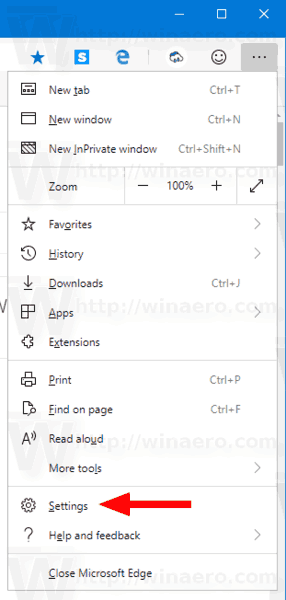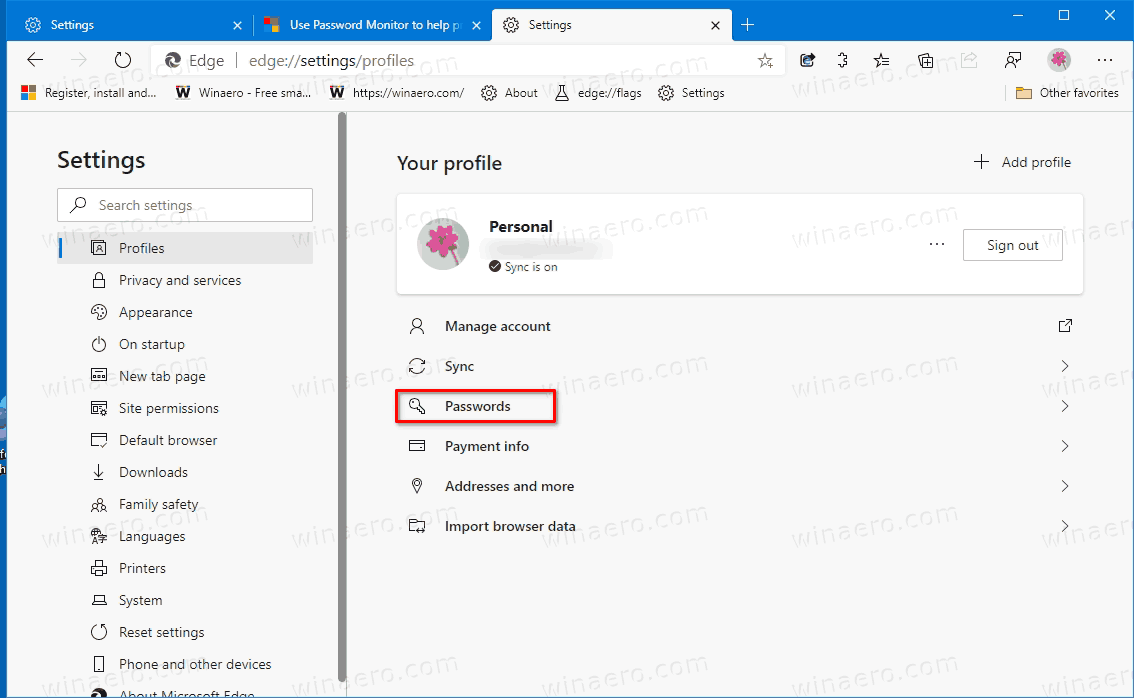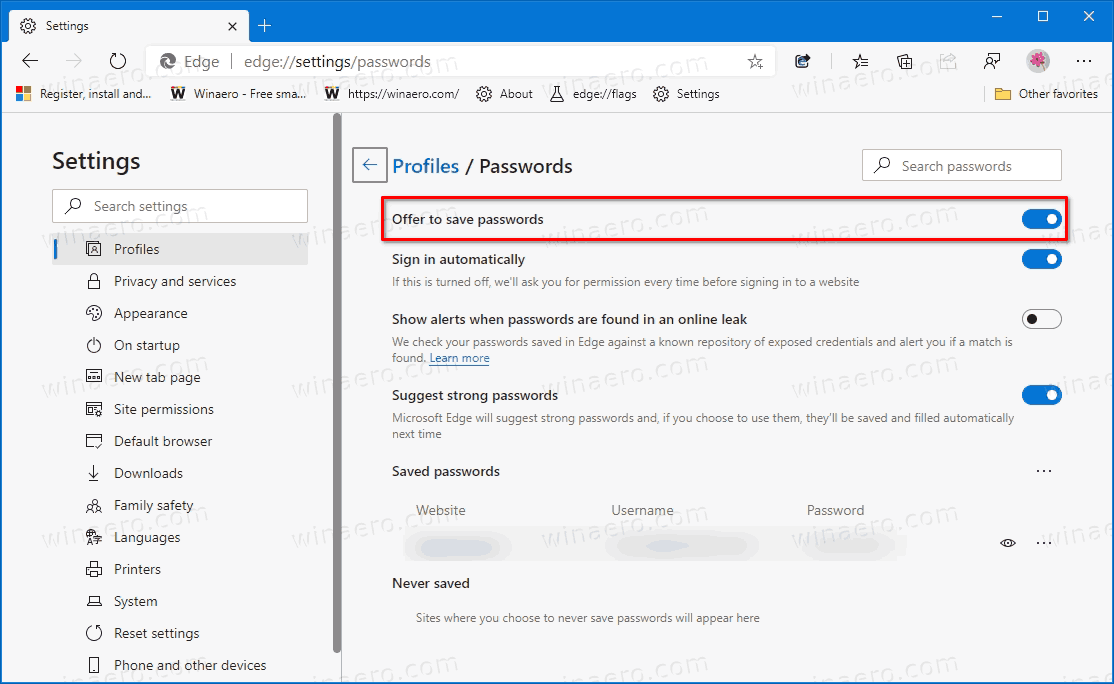Aktivieren oder Deaktivieren des Angebots zum Speichern von Kennwörtern in Microsoft Edge Chromium
Jedes Mal, wenn Sie Anmeldeinformationen für eine Website eingeben, werden Sie von Microsoft Edge aufgefordert, diese zu speichern. Wenn Sie das nächste Mal dieselbe Website öffnen, füllt Ihr Browser die gespeicherten Anmeldeinformationen automatisch aus. Wenn Sie mit Ihrem Microsoft-Konto bei Edge angemeldet sind, können Sie Ihre Kennwörter auf verschiedenen Geräten wie PCs, Tablets und Laptops verwenden, da diese synchronisiert werden.
Werbung
Facebook-Suche per E-Mail ohne Anmeldung
Microsoft Edge ist jetzt ein Chromium-basierter Browser mit einer Reihe exklusiver Funktionen wie Vorlesen und Dienste, die an Microsoft anstelle von Google gebunden sind. Der Browser hat bereits einige Updates erhalten, mit Unterstützung für ARM64-Geräte in Kantenstabil 80 . Außerdem unterstützt Microsoft Edge weiterhin eine Reihe alternder Windows-Versionen, einschließlich Windows 7, das kürzlich veröffentlicht wurde hat das Ende der Unterstützung erreicht . Auschecken Von Microsoft Edge Chromium unterstützte Windows-Versionen und Edge Chromium neueste Roadmap . Schließlich können interessierte Benutzer herunterladen MSI-Installationsprogramme zur Bereitstellung und Anpassung.
Edge-Versionen vor der Veröffentlichung

Für Vorabversionen verwendet Microsoft derzeit drei Kanäle, um Updates für Edge Insider bereitzustellen. Der kanarische Kanal erhält täglich Updates (außer Samstag und Sonntag), der Dev-Kanal erhält wöchentlich Updates und der Beta-Kanal wird alle 6 Wochen aktualisiert. Microsoft ist wird Edge Chromium unter Windows 7, 8.1 und 10 unterstützen neben macOS Linux (in Zukunft) und mobile Apps für iOS und Android. Windows 7-Benutzer erhalten Updates bis 15. Juli 2021 .
Passwort speichern
Wenn Sie eine Website besuchen, auf der Sie sich mit einem Benutzernamen, einer E-Mail-Adresse und einem Kennwort anmelden müssen, zeigt Microsoft Edge eine Aufforderung an, sich Ihren Benutzernamen und Ihr Kennwort zu merken. Wenn Sie diese Website das nächste Mal öffnen, gibt der Browser Ihre Anmeldeinformationen automatisch ein. Diese Funktion ist standardmäßig aktiviert.
Einige Benutzer finden keine Verwendung für die Funktion 'Kennwörter speichern' in Microsoft Edge. Diejenigen, die ihren PC (und ihr Benutzerkonto) mit Familienmitgliedern, Kollegen usw. teilen müssen, ziehen es möglicherweise vor, die Option deaktiviert zu lassen. Hier ist, wie es gemacht werden kann.
So aktivieren oder deaktivieren Sie das Angebot zum Speichern von Kennwörtern in Microsoft Edge Chromium:
- Öffnen Sie Microsoft Edge.
- Klicken Sie auf die Schaltfläche Einstellungen (Alt + F) und wählen Sie Einstellungen aus dem Menü.
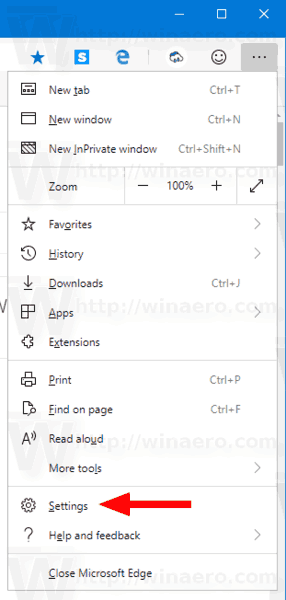
- Klicken Sie links aufProfile.
- Klicken Sie rechts aufPasswörter.
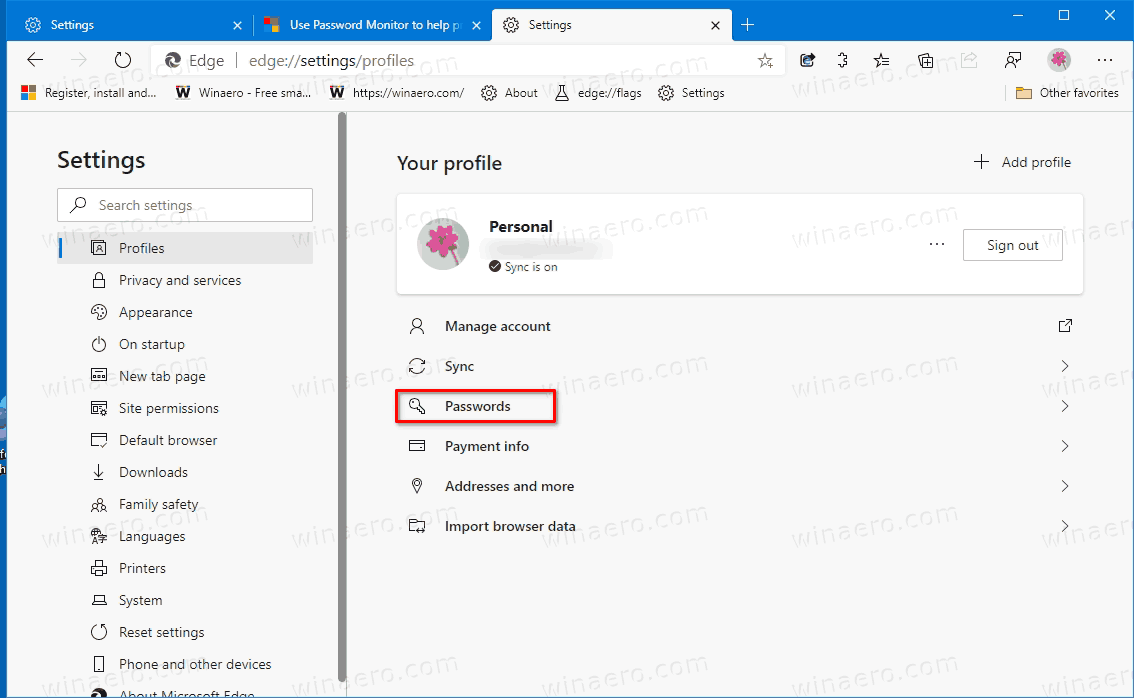
- Aktivieren oder deaktivieren Sie auf der nächsten Seite die OptionAngebot zum Speichern von PasswörternOption für das, was Sie wollen.
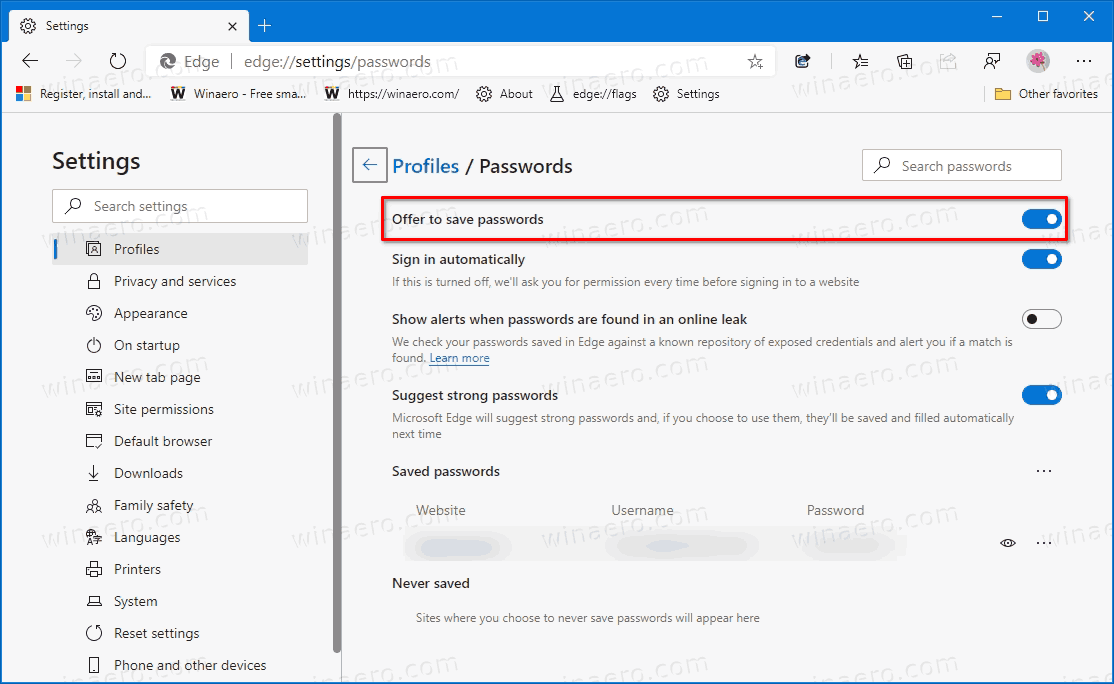
Du bist fertig!
Aktuelle Edge-Versionen
- Stabiler Kanal: 83.0.478.61
- Beta-Kanal: 84.0.522.28
- Dev Channel: 85.0.552.1
- Kanarischer Kanal: 85.0.573.0
Laden Sie Microsoft Edge herunter
Sie können die vorab veröffentlichte Edge-Version für Insider hier herunterladen:
Laden Sie die Microsoft Edge Insider-Vorschau herunter
Die stabile Version des Browsers finden Sie auf der folgenden Seite:
Computer geht nicht in den Ruhezustand
Laden Sie Microsoft Edge Stable herunter
Hinweis: Microsoft hat damit begonnen, Benutzern von Windows Microsoft Edge über Windows Update bereitzustellen. Das Update wird für Benutzer von Windows 10 ab Version 1803 bereitgestellt und ersetzt die einmal installierte klassische Edge-App. Der Browser, wenn geliefert mit KB4559309 macht es unmöglich, es aus den Einstellungen zu deinstallieren. Überprüfen Sie die folgende Problemumgehung: Microsoft Edge deinstallieren, wenn die Schaltfläche zum Deinstallieren abgeblendet ist .